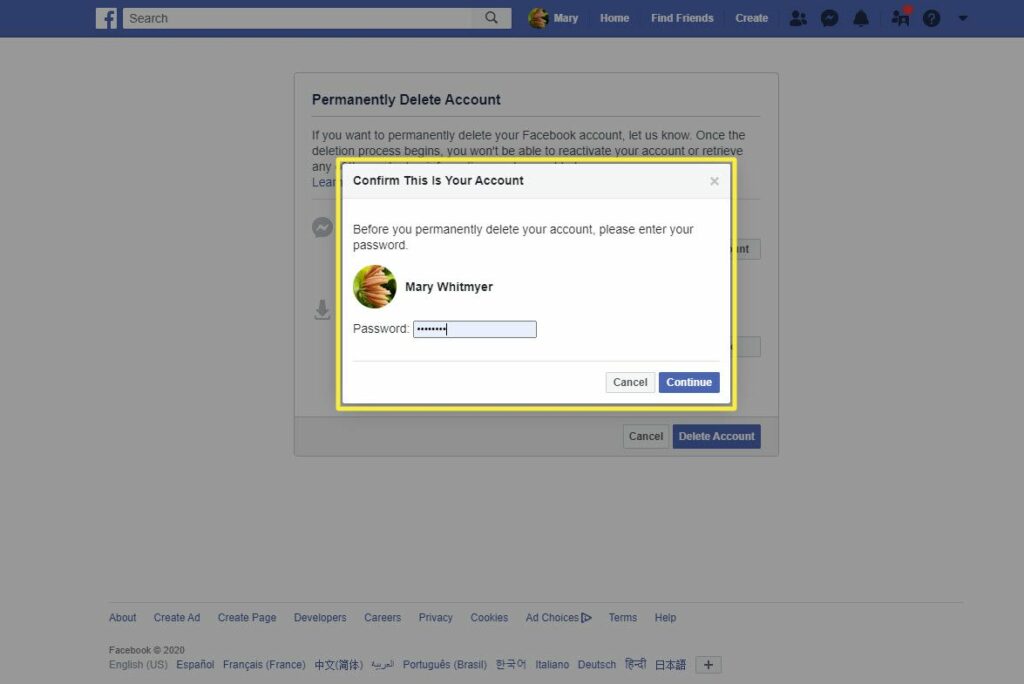
Co je třeba vědět
- Jít do Nastavení > Vaše informace na Facebooku. Vedle Deaktivace a smazání, vyberte Pohled > Smazat účet > Pokračujte k mazání účtu.
- Další, klikněte Smazat účet (nebo se rozhodnout deaktivovat účet nebo Stáhnout informace). Zadejte své heslo, klikněte na Pokračovata potvrďte odstranění.
- Pokud si to rozmyslíte, přihlaste se do 30 dnů na Facebooku a potvrďte, že chcete zrušit mazání účtu.
Tento článek vysvětluje, jak trvale smazat váš účet na Facebooku, spolu s faktory, které je třeba zvážit před provedením tohoto kroku. Pokyny se vztahují na Facebook přístupný prostřednictvím webového prohlížeče na stolním počítači.
Jak trvale zrušit účet na Facebooku
Postupujte podle těchto kroků, abyste konečně ukončili svůj vztah s Facebookem:
-
Na domovské obrazovce Facebooku klikněte na šipku dolů v pravém horním rohu.
-
V zobrazené nabídce vyberte Nastavení a ochrana osobních údajů > Nastavení. (Poznámka: Možná budete muset nejprve vybrat Nastavení a soukromí, abyste našli Nastavení.)
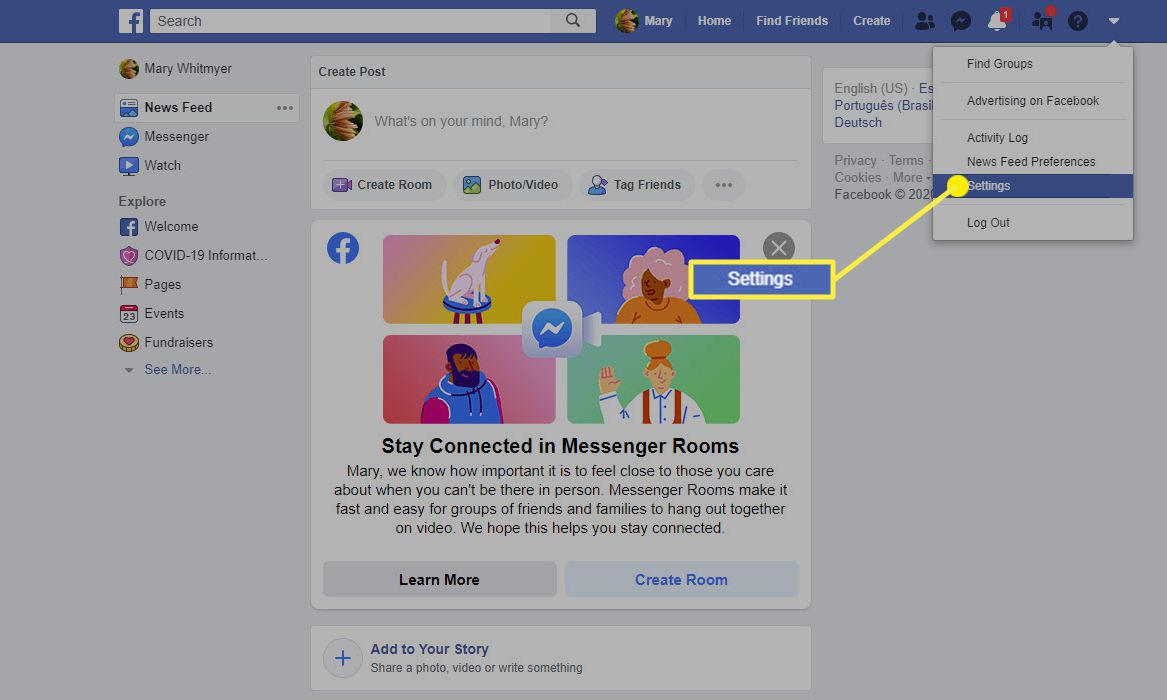
-
Když Obecná nastavení účtu Zobrazí se obrazovka, klikněte na Vaše informace na Facebooku na levém navigačním panelu.
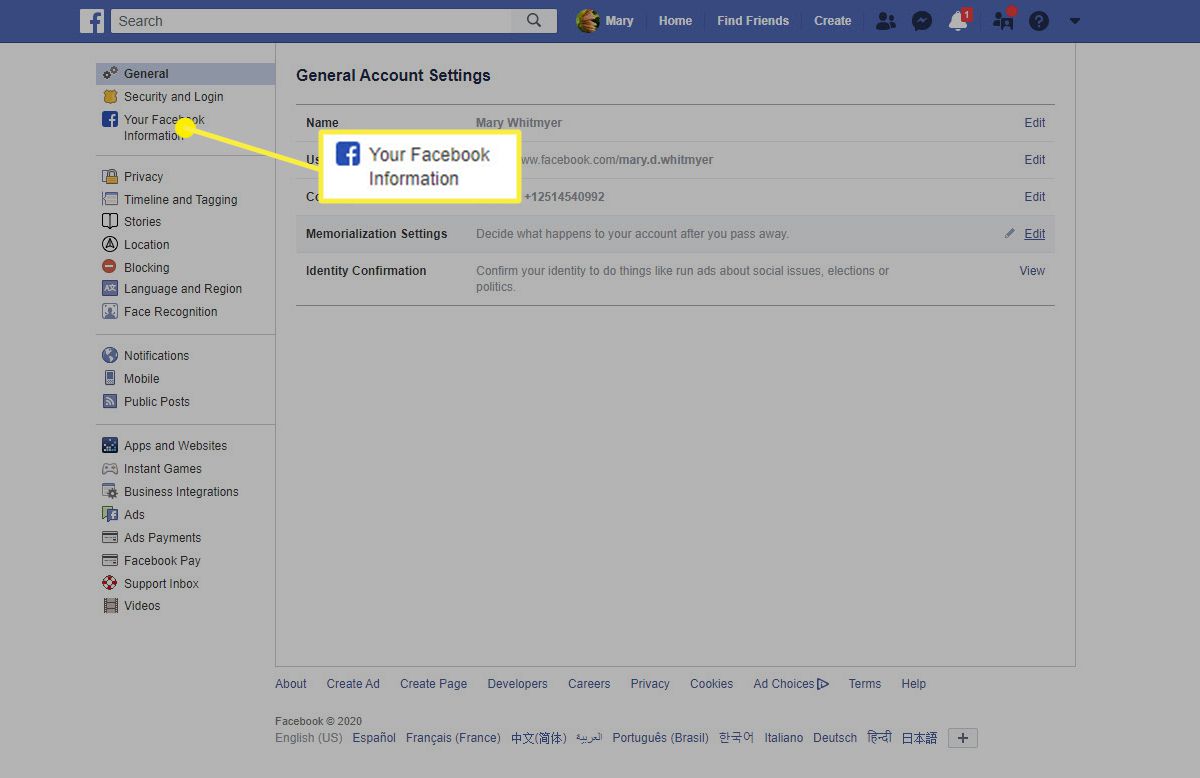
-
V informacích, které se zobrazí na obrazovce, vyberte Pohled vedle Deaktivace a smazání.
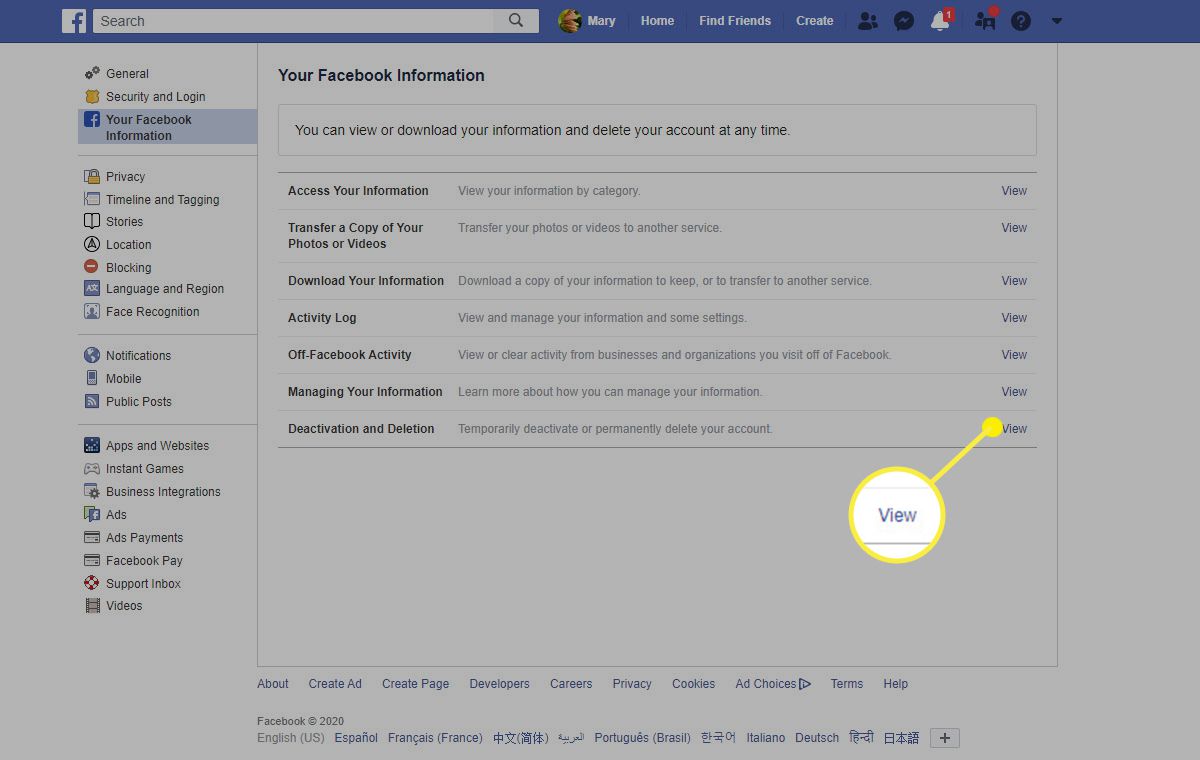
-
Na další stránce vyberte Smazat účet a poté klikněte Pokračujte k mazání účtu. (Poznámka: Tato oblast se dříve zobrazovala jako Trvale smazat účet, jak je znázorněno na obrázku; Smazat účet je aktuální znění.)
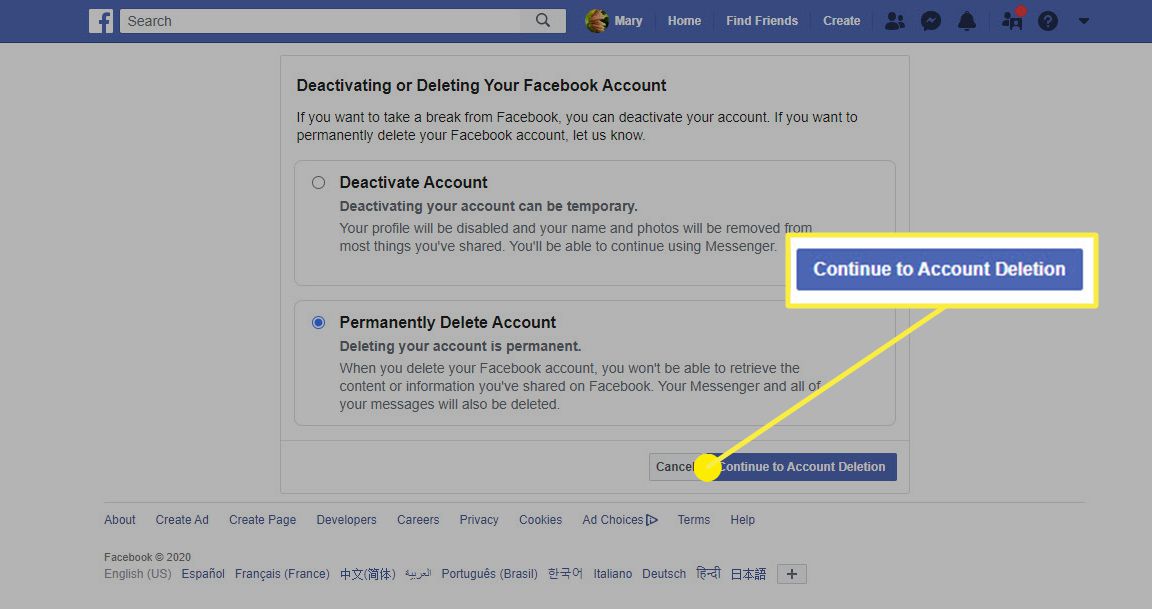
-
Nová obrazovka vám dává možnost deaktivovat účet nebo do Stáhnout informace. Pokud jste si dosud nestáhli osobní údaje (obrázky, historii chatu, příspěvky atd.), Které chcete uchovat, zvolte Stáhnout informace a počkejte na dokončení stahování. Jinak klikněte Smazat účet.
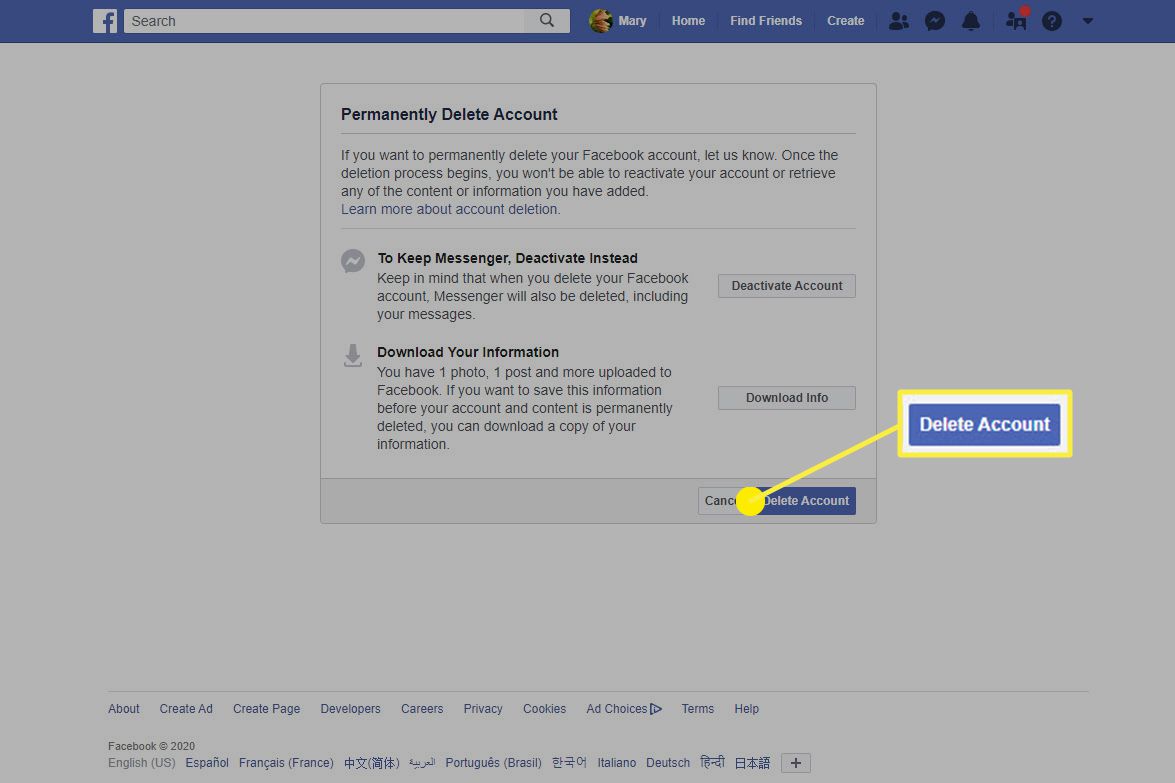
Než to uděláte, nezapomeňte skutečně smazat svůj účet na Facebooku. Po 30 dnech již odstraněný účet nebudete moci obnovit.
-
Po výzvě zadejte své heslo a poté klikněte na Pokračovat.
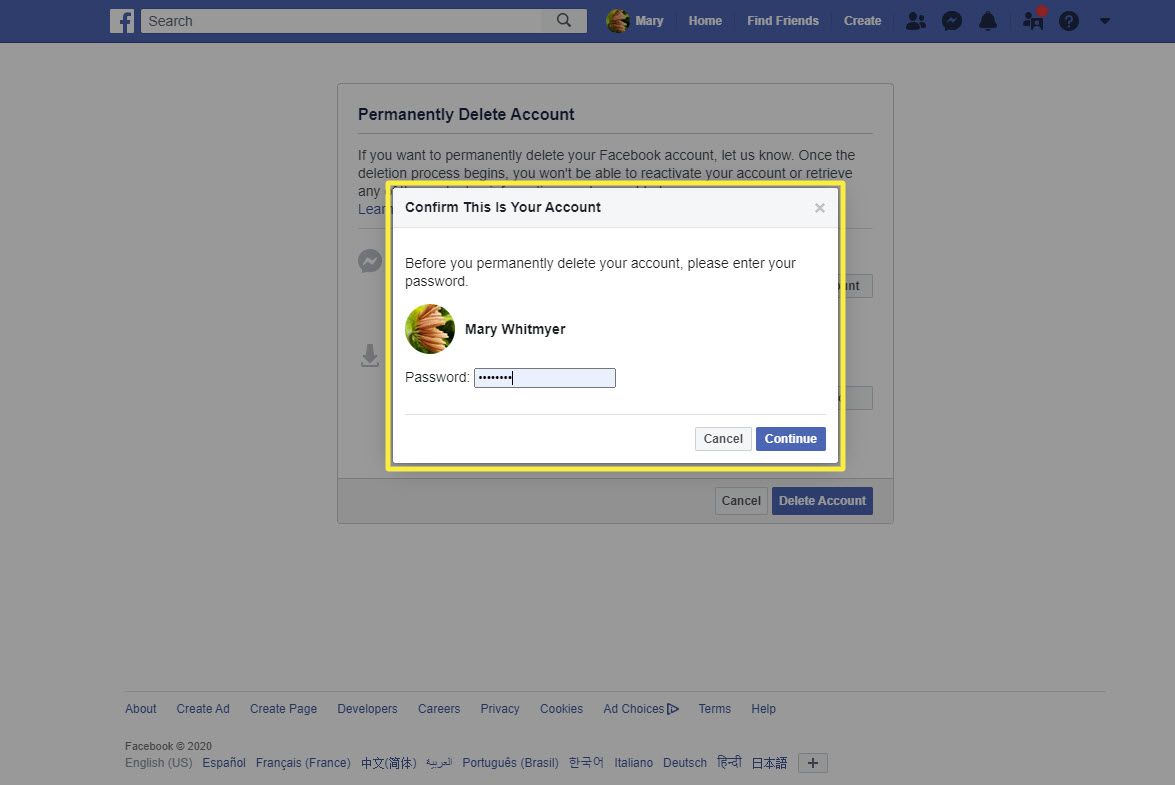
-
Znovu se zobrazí výzva k potvrzení, že chcete účet smazat. Klepněte na Smazat účet.
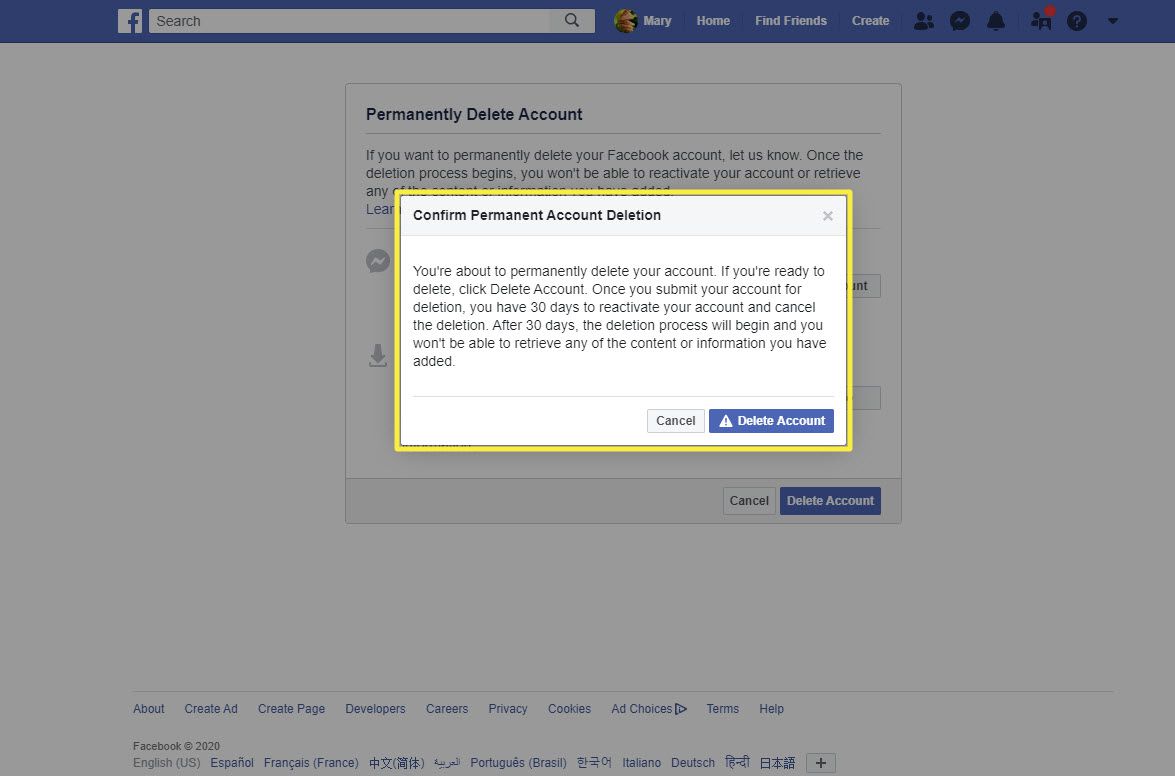
-
Váš účet bude dočasně smazán a budete vráceni na přihlašovací obrazovku.
Co je třeba zvážit před odstraněním Facebooku
Než svůj účet na Facebooku smažete, věnujte nějaký čas úvaze o tom, co byste jeho smazáním mohli ztratit. Máte například obrázky, které existují pouze na Facebooku? Nebo co další účty (jako je Instagram nebo Pinterest), které mohou být spojeny s vašimi přihlašovacími údaji na Facebooku pro přístup? Pokud si nejste jisti, jak je propletený Facebook ve vašem digitálním světě, může být lepší nejdříve jej deaktivovat, abyste získali představu o tom, jaké účty a hesla budete muset změnit, než službu úplně odpojíte. Pokud jste si jisti, že jste připraveni svůj účet smazat, měli byste mít alespoň zálohu dat, která jste uložili na Facebooku. Může to být cokoli, od vašich obrázků až po historii chatu a dokonce i seznamy přátel. Jakmile zahájíte proces, budete mít možnost zvolit, která data se mají stáhnout. Pokud si během 30denního okna pro mazání rozmyslíte smazání účtu, můžete se znovu přihlásit na Facebook a potvrdit, že chcete smazání stránky zrušit. Stránka bude poté obnovena. Po 30 dnech budou účet a všechna data v účtu trvale smazána. Potřebujete to udělat z telefonu? Zde je návod, jak to udělat na Androidu a co na iPhone.